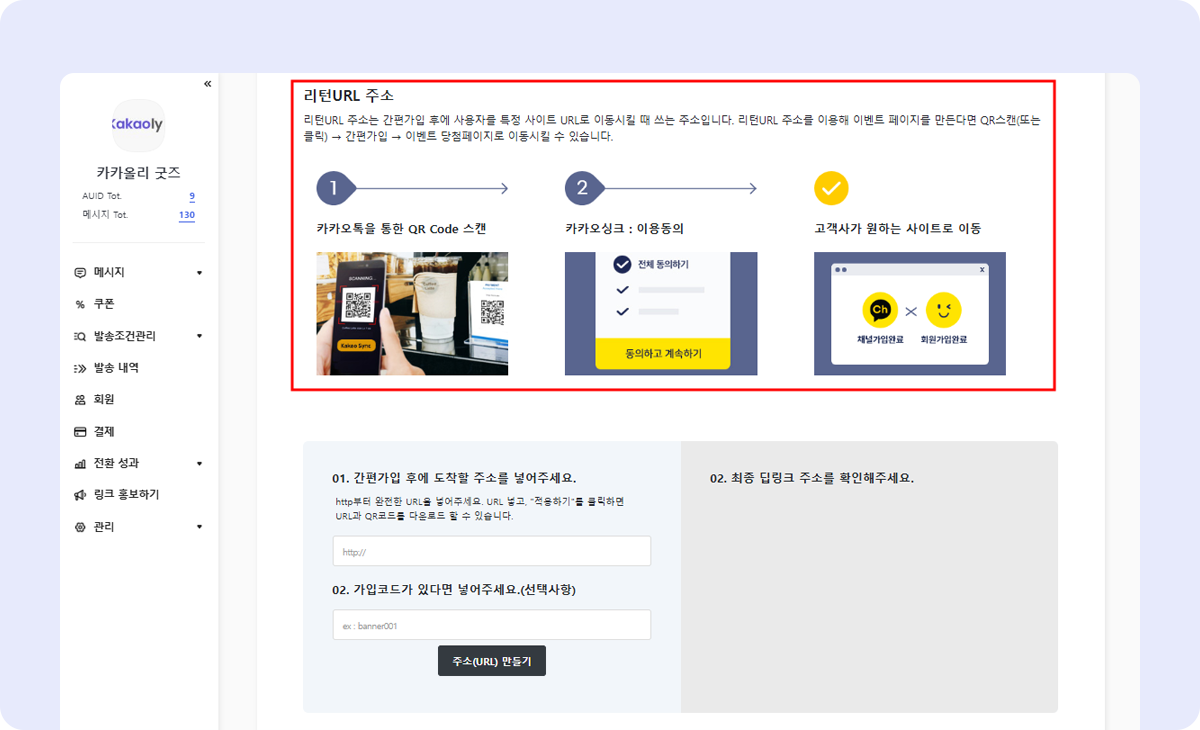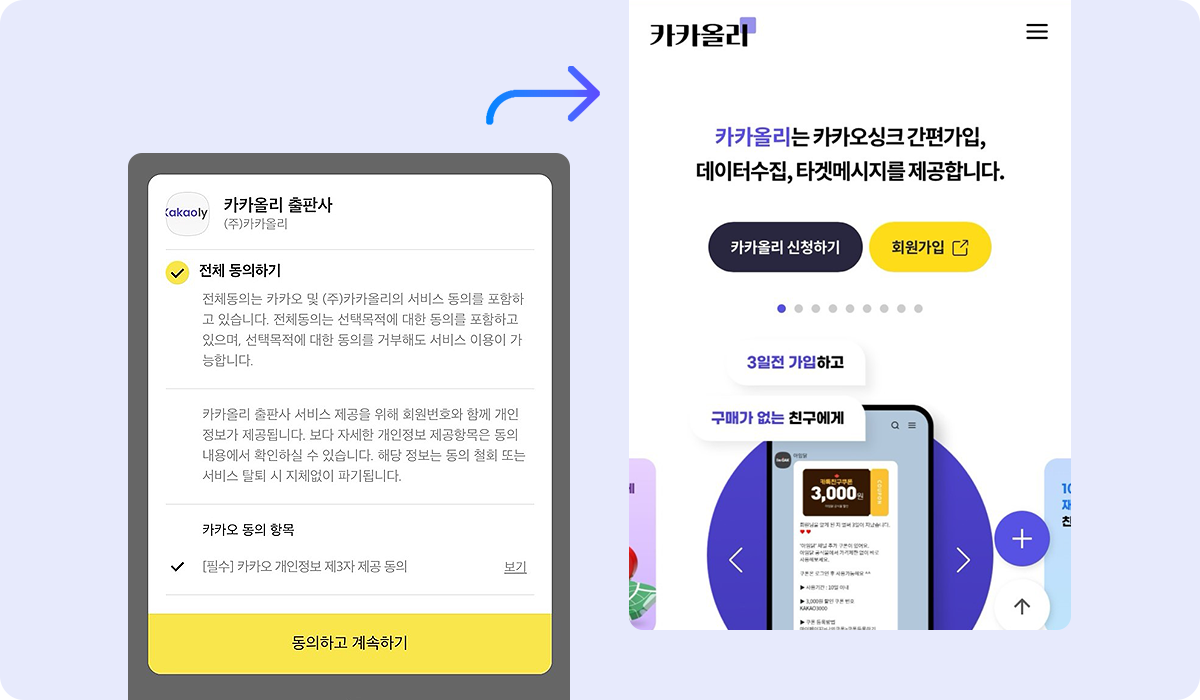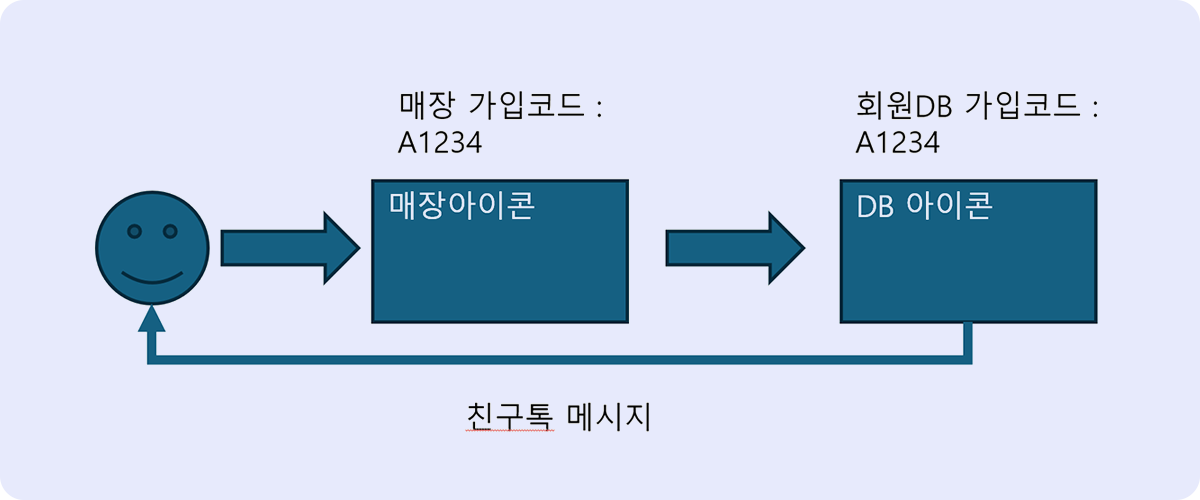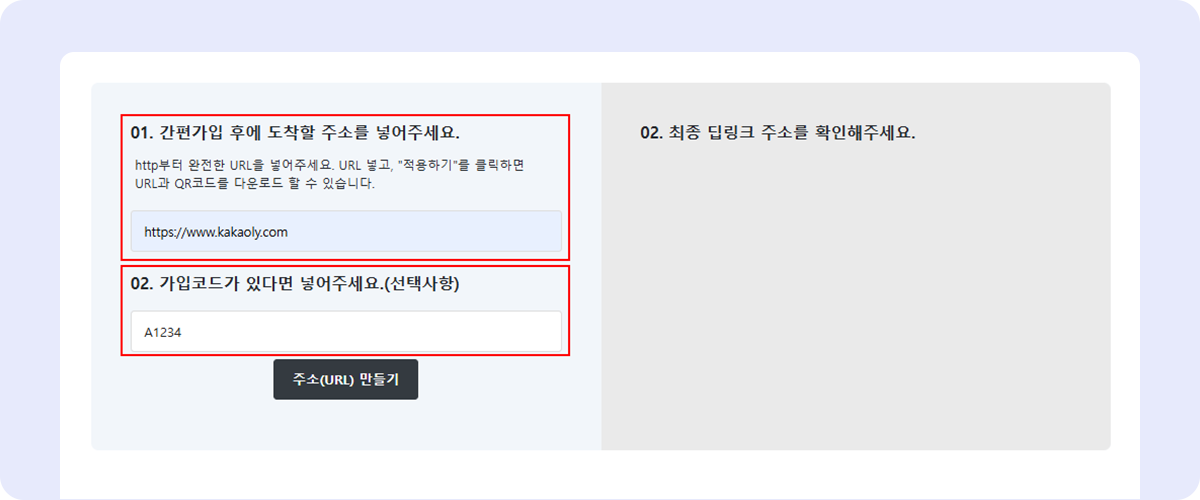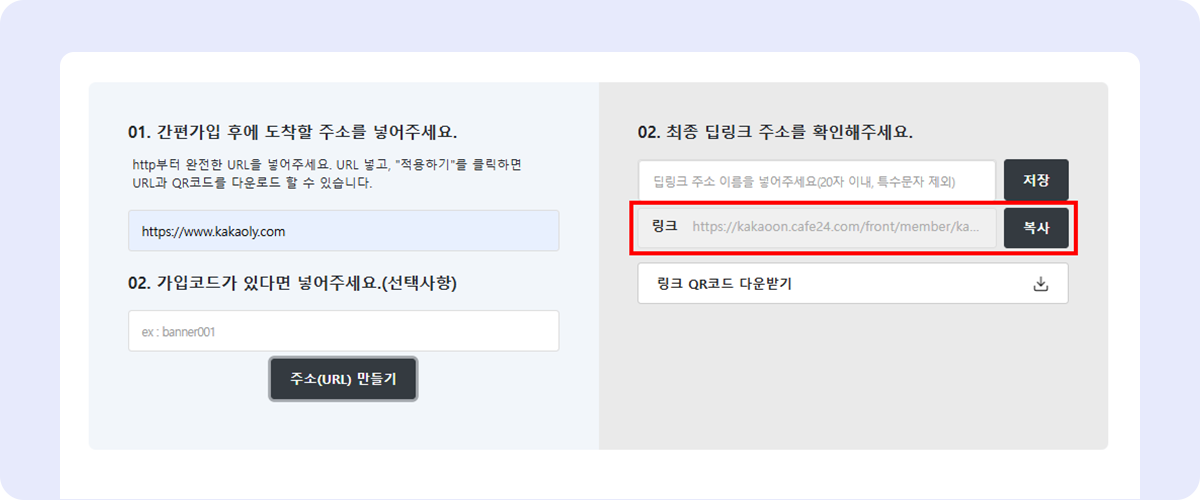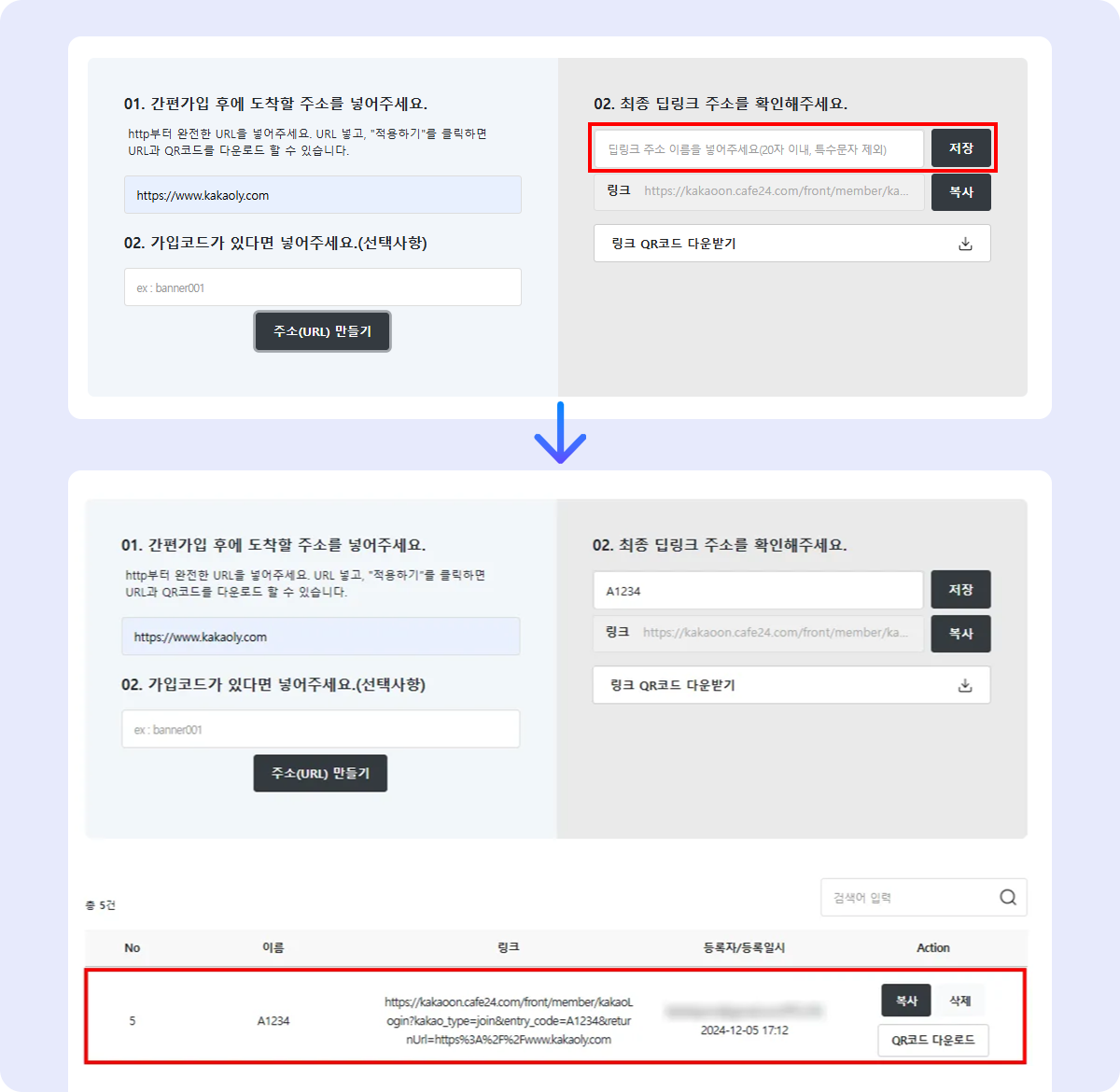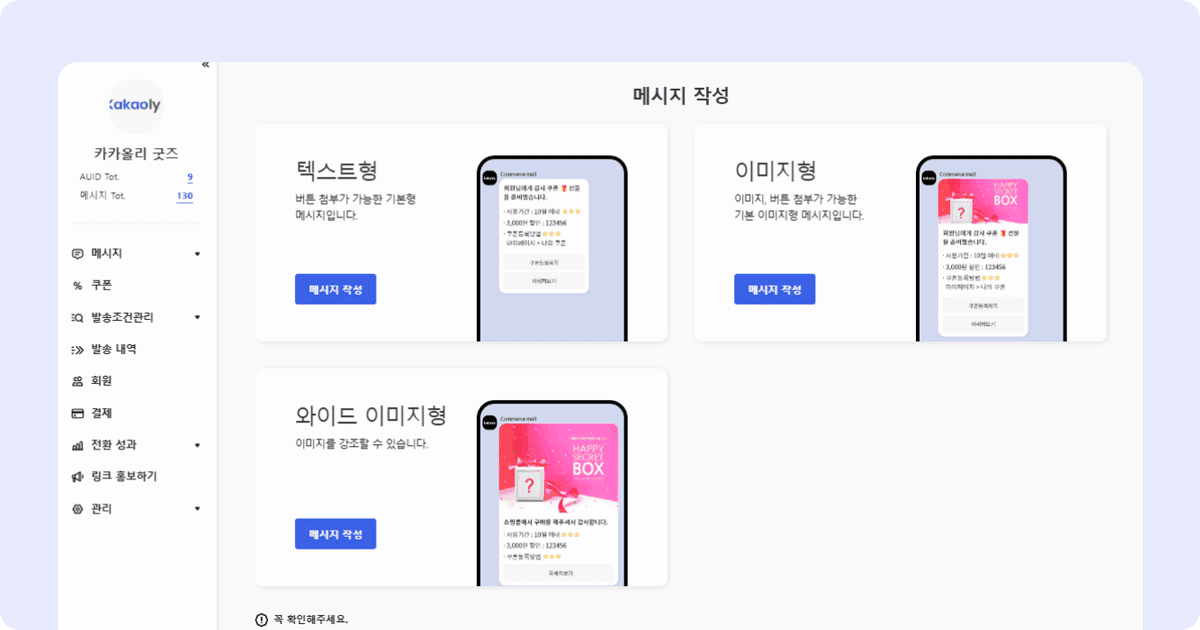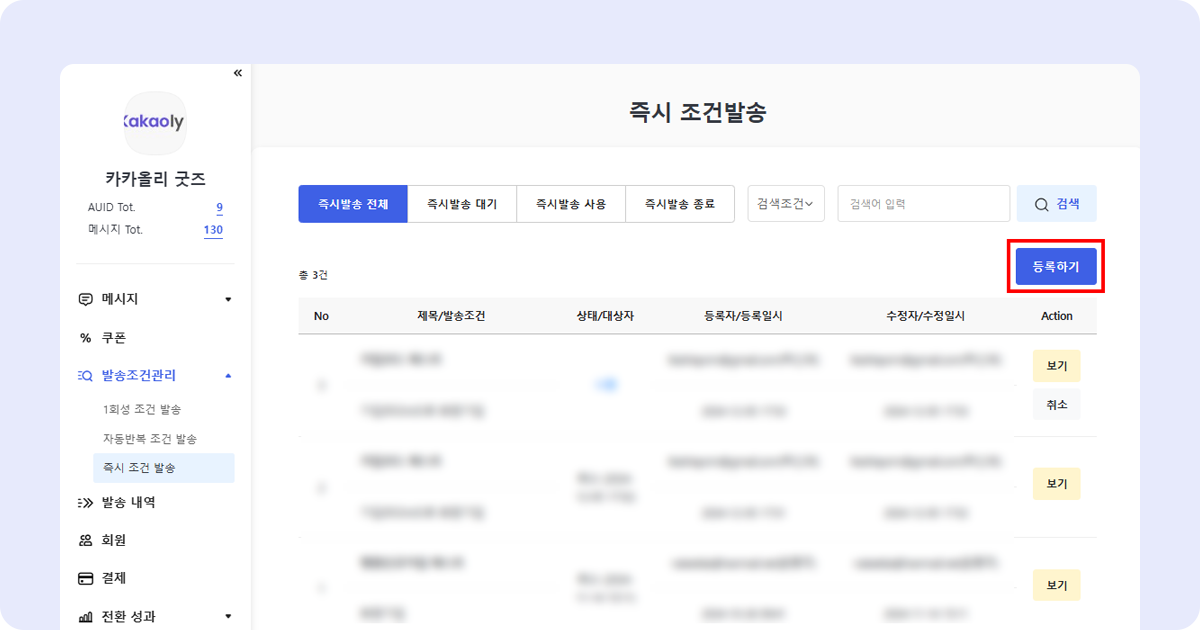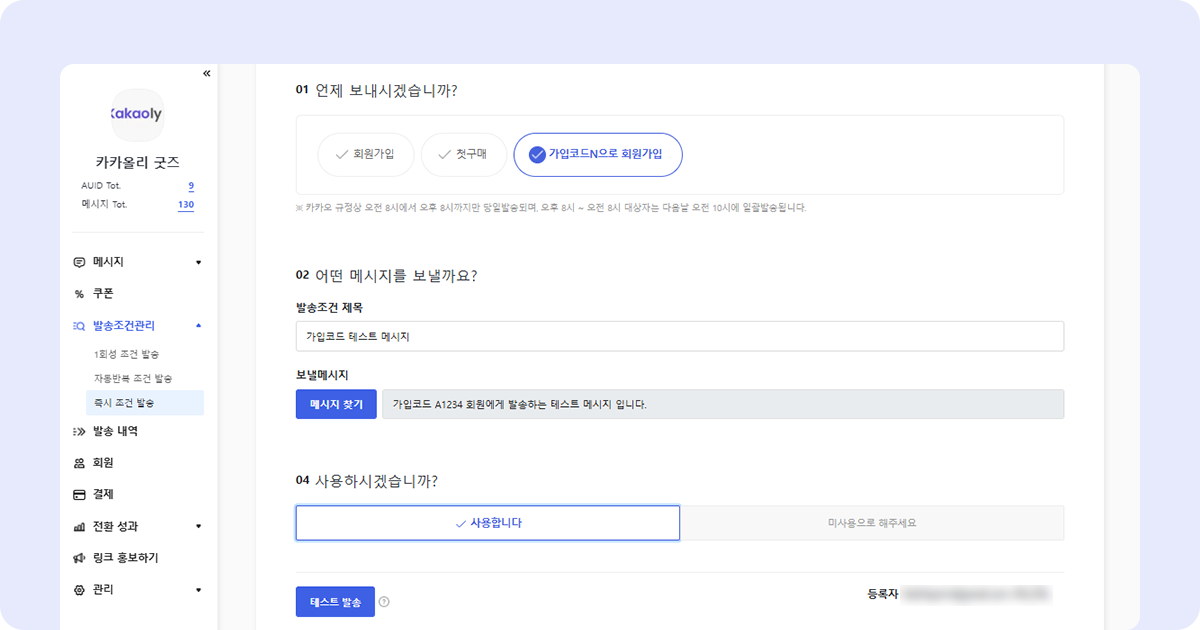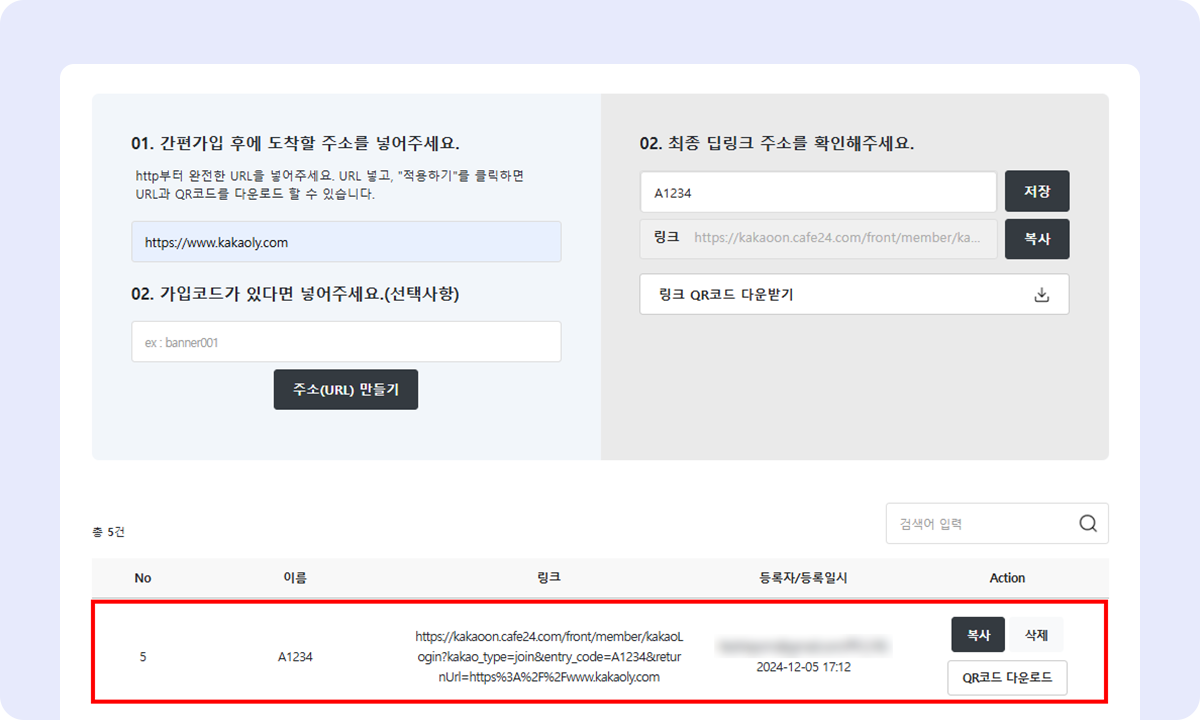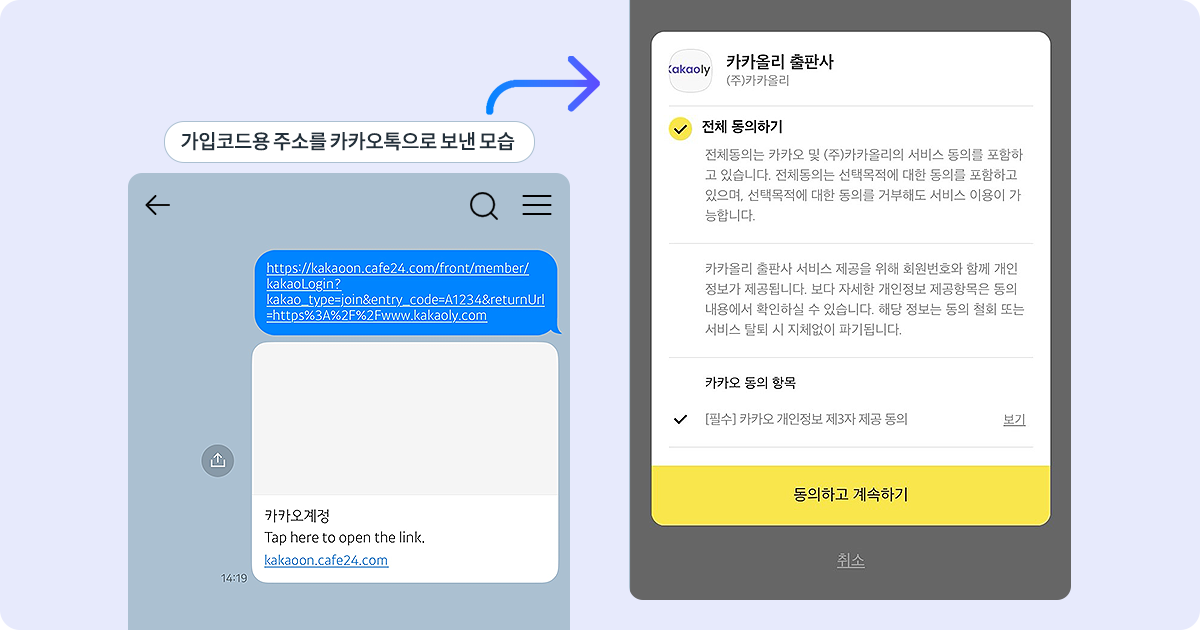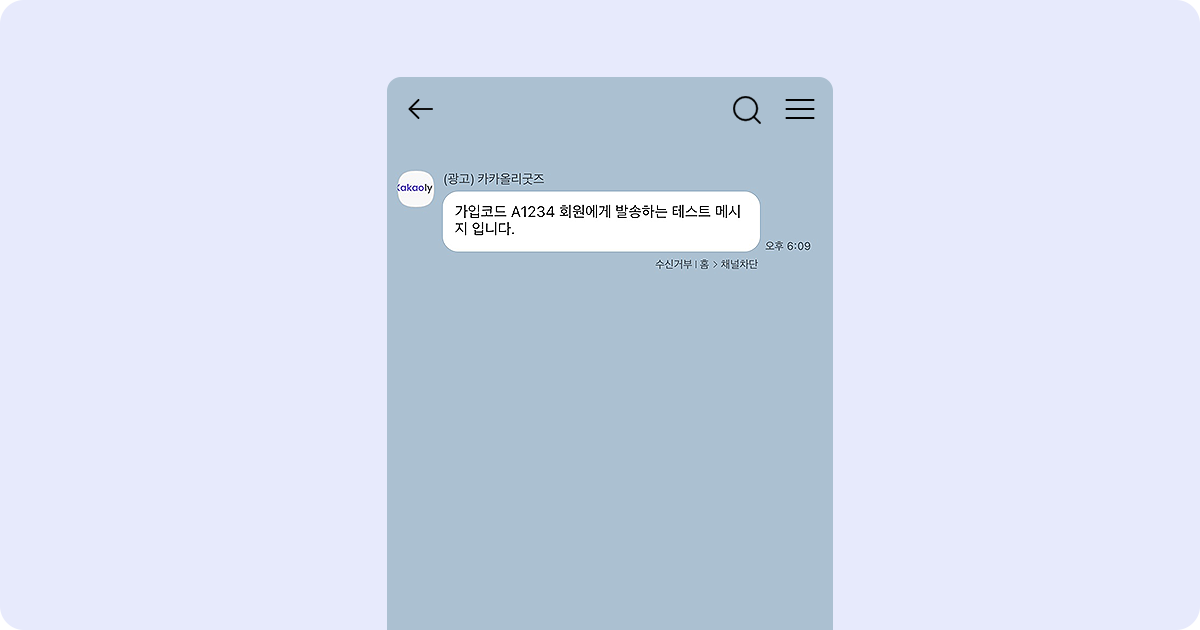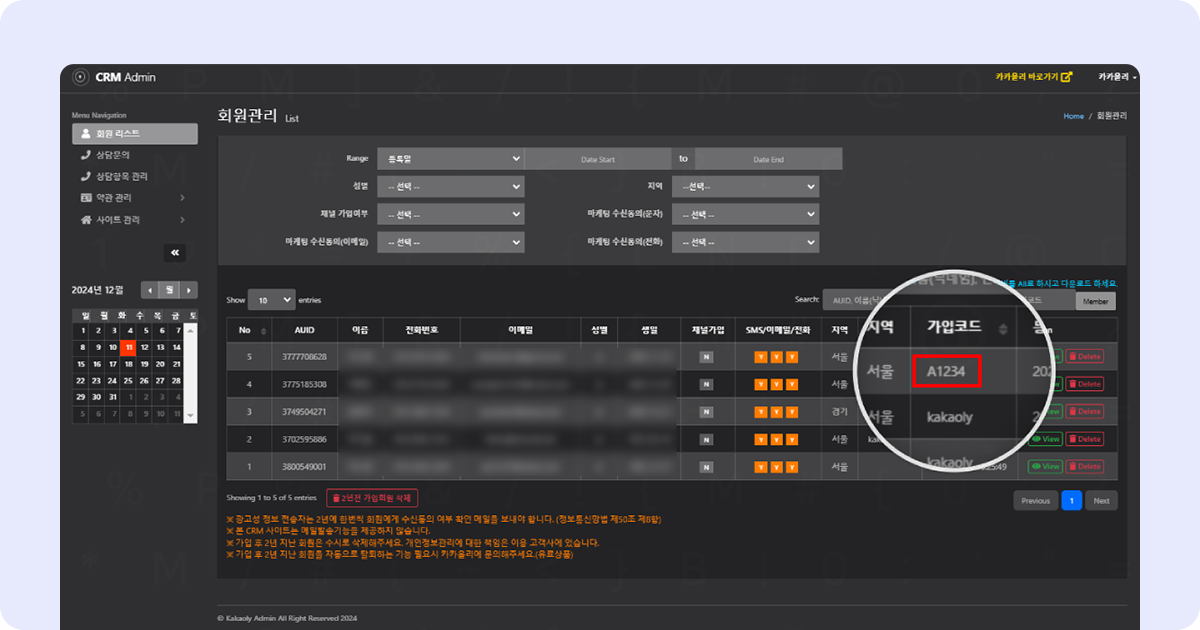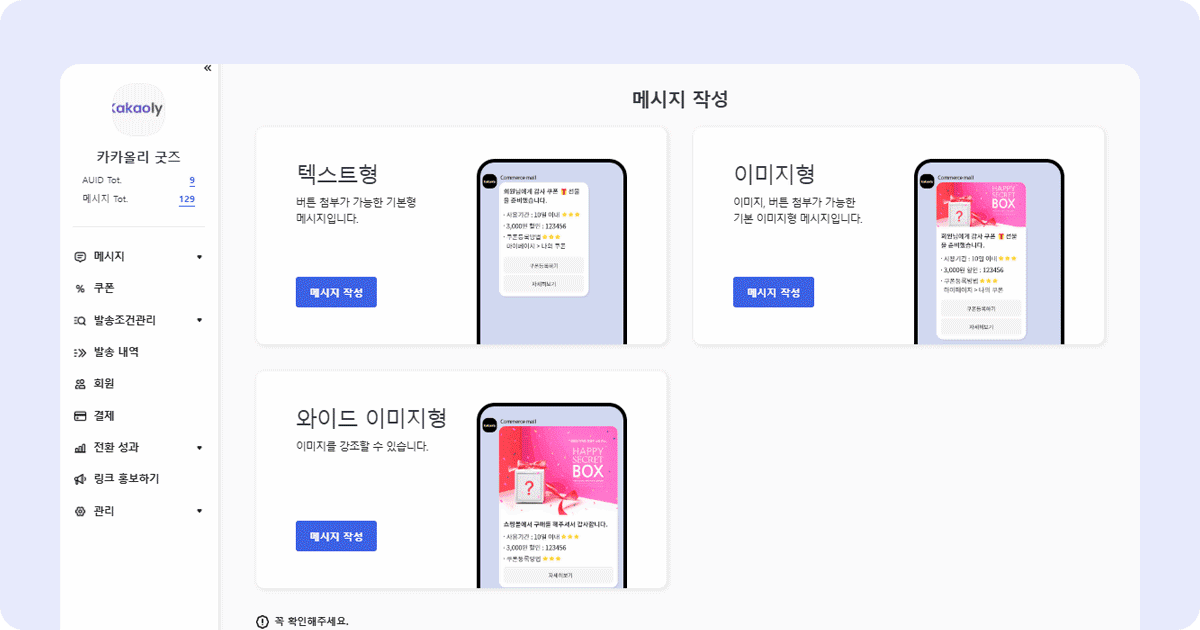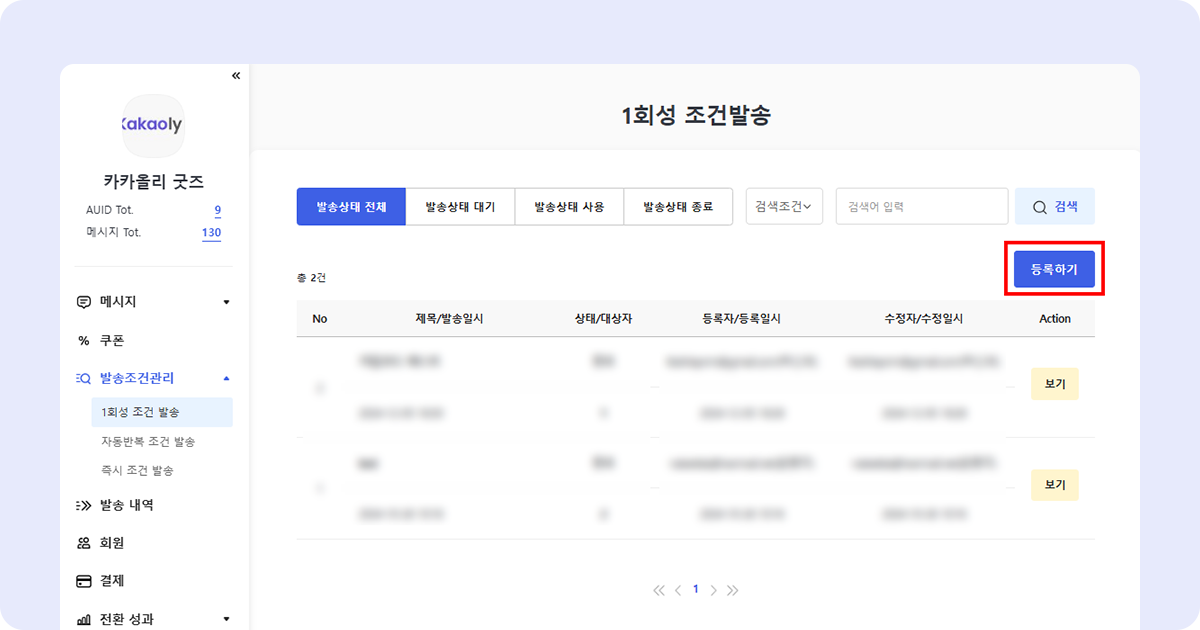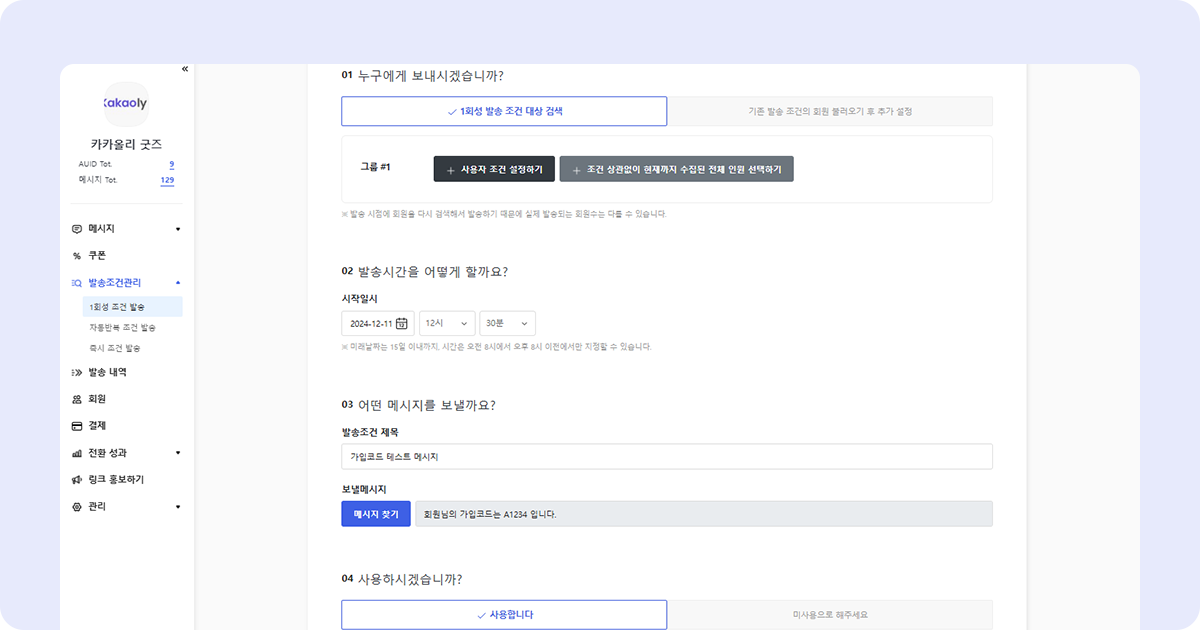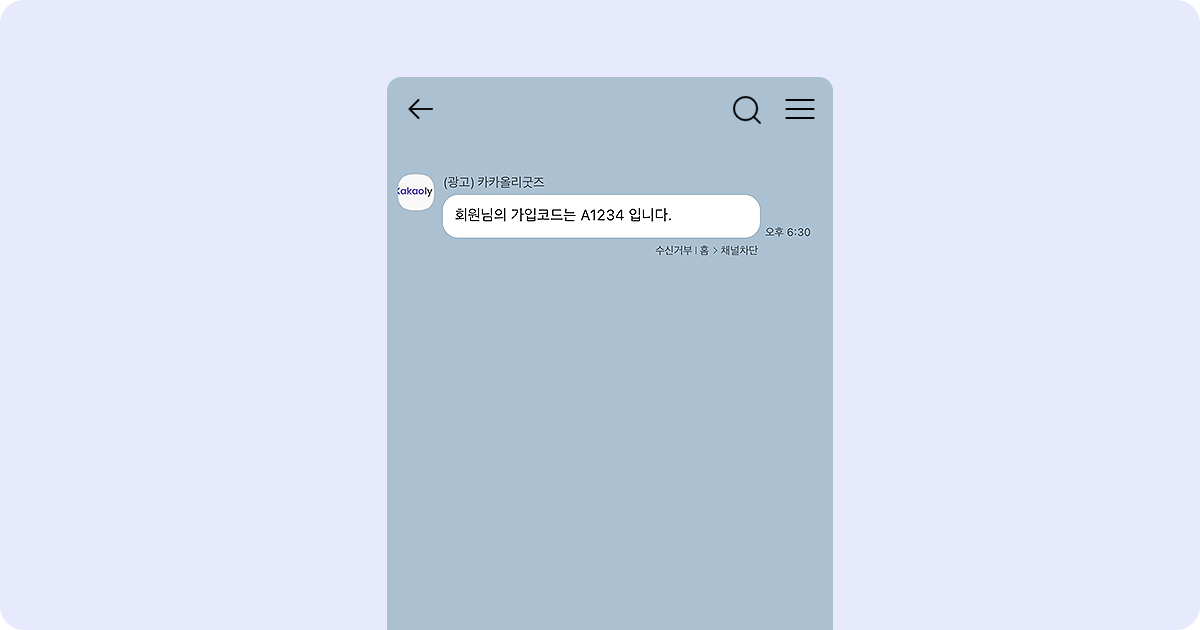CRM사이트 마케팅 간편가입주소 이용방법
1. [링크 홍보하기] 이용하기
리턴 URL
카카올리 [링크 홍보하기] 메뉴에서 [리턴URL 주소] 기능을 이용해보세요.
사용자가 간편가입 후에 특정 주소로 이동하도록 만들 수 있습니다.
스캔 또는 클릭시 간편가입하고, 이벤트 페이지 또는 원하는 주소로 이동할 수 있습니다.
2. 가입코드 알아보기
간편가입 시 회원정보에 가입코드를 넣을 수도 있습니다.
예를 들어 A매장명의 가입코드가 A1234 라면,
A매장에서 가입한 회원들은 A1234 코드를 가지고 있게 됩니다.
카카올리에서는 가입코드를 대상으로 그들에게만 친구톡 메시지를 보낼 수 있습니다.
1) 가입코드가 포함된 주소 생성
[링크 홍보하기] 메뉴에서 바로 스크롤을 내려주세요.
사용자가 간편가입 후 방문하기를 원하는 URL과 가입코드 A1234를 입력하고,
[주소(URL) 만들기] 버튼을 클릭해 주세요.
최종 주소가 생성되면 복사해서 바로 사용할 수 있습니다.
2) 주소 저장
재사용이 필요한 주소라면 최종 주소가 생성된 뒤
우측 공란에 이름을 입력하고 [저장] 버튼을 클릭하여 주소를 저장할 수도 있습니다.
3. 리턴 URL 주소 체험하기
가입코드와 리턴URL을 체험해보겠습니다.
1) 메시지 작성
카카올리 [메시지] → [메시지 작성] → [텍스트형]으로 이동하여
테스트용 메시지를 작성한 후 [등록하기] - [확인] 버튼을 클릭해주세요.
2) 메시지 발송 조건 설정
가입하면 즉시 메시지를 받을 수 있도록
[발송조건관리] → [즉시 조건 발송] 메뉴에서 [등록하기] 버튼을 클릭해주세요.
3) 메시지 발송 등록
- [가입코드N으로 회원가입] 클릭 ← "A1234" 입력
- [발송조건 제목] ← 제목 입력
- [보낼메시지] 클릭 ← 직전에 작성한 테스트 메시지 선택
- [사용합니다] 클릭
- [저장하기] 클릭
4) 모바일 접속
조금 전에 가입코드 A1234 로 저장한 링크를 카카오톡으로 전송하여 모바일로 접속해 주세요.
가입코드용 간편가입 주소를 모바일 카카오톡에서 접속하면 회원가입 팝업창이 뜨는 것을 확인할 수 있습니다.
[전체 동의하기] → [동의하고 계속하기] 버튼을 클릭하면 가입이 완료됩니다.
가입단계부터 진행하는 테스트 이므로 수신인은 반드시 카카올리와 CRM사이트에 가입이 안된 상태이어야 합니다.
한번 CRM으로 가입하면 카카올리에도 업데이트되어 가입과 관련된 메시지를 받을 수 없습니다.
5) 친구톡 수신
가입코드 A1234로 회원가입 시 발송하도록 예약된 메시지를 수신하셨나요?
테스트가 성공적으로 완료되었습니다.
6) CRM 사이트 - 가입코드 확인
CRM사이트 [회원 리스트] 메뉴에서도 가입코드를 가지고 가입되었음을 확인할 수 있습니다.
4. 가입코드 회원에게 메시지 보내기
특정 가입코드를 가진 회원에게만 메시지를 전송해보겠습니다.
수신 대상은 채널 친구이면서 A1234 를 가입코드로 가진 회원입니다.
1) 메시지 작성
카카올리 [메시지] → [메시지 작성] → [텍스트형]으로 이동하여
테스트용 메시지를 작성한 후 [등록하기] - [확인] 버튼을 클릭해주세요.
2) 메시지 발송 조건 등록
[발송조건관리] → [1회성 조건 발송] 메뉴에서 [등록하기] 버튼을 클릭하세요.
3) 메시지 발송 등록
- [사용자 조건 설정하기] → [가입코드 N이 들어간 회원] → 다음 단계로 이동 → [가입코드 찾기] → A1234 입력 → [개별 추가] → [확인]
- [발송시간] ← 시작일시 선택
- [발송조건 제목] ← 제목 입력
- [보낼메시지] 클릭 ← 직전에 작성한 테스트 메시지 선택
- [사용합니다] 클릭
- [저장하기] 클릭
4) 친구톡 수신
지정한 시간에 친구톡을 받으면 테스트가 성공적으로 완료됩니다.